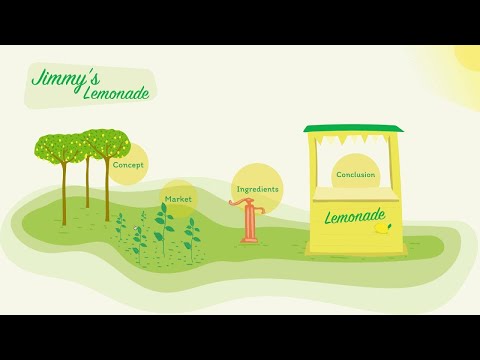Šis „wikiHow“moko, kaip įkrauti „Apple“pieštuką. „Apple Pencil“veikia su „iPad Pro“modeliais. „IPad Pencil“galite įkrauti prijungę apšvietimo jungtį prie „iPad“arba prijungę prie įkrovimo adapterio ir prijungę adapterį prie įkrovimo kabelio. Naudodami trečiosios kartos „iPad Pro“, galite tiesiog prijungti pieštuką prie magnetinės jungties.
Žingsniai
1 būdas iš 4: „Apple“pieštuko įkrovimas naudojant „iPad Pro“(trečios kartos)

Žingsnis 1. Įjunkite „Bluetooth“
Kad suporuotumėte „Apple Pencil“ir „iPad“, turite įjungti „Bluetooth“. „Bluetooth“galite įjungti „iPad Pro“meniu „Nustatymai“. Atlikite šiuos veiksmus, kad įjungtumėte „Bluetooth“ir suporuotumėte „Apple Pencil“.
- Atidaryk Nustatymai programėlę.
- Palieskite „Bluetooth“
- Bakstelėkite „Bluetooth“perjungimo jungiklį į Įjungta.
- Nuimkite dangtelį nuo „Apple“pieštuko galo.
- Žaibo jungties prijungimas prie „iPad“įkrovimo prievado.
- Palieskite Pora.

Žingsnis 2. Pritvirtinkite „Apple Pencil“pieštuką prie magnetinės jungties
Magnetinė jungtis yra dešinėje „iPad“pusėje, centre.
Norėdami sužinoti daugiau apie tai, kaip patikrinti „Apple“akumuliatoriaus įkrovos procentą, žr. 4 metodą
2 būdas iš 4: „iPad“pieštuko prijungimas tiesiai prie „iPad“prievado

Žingsnis 1. Nuimkite dangtelį nuo pieštuko galo
Dangtelis yra pieštuko gale. Nuėmus dangtelį, atsiranda žaibo jungtis, kurią galite prijungti prie „iPad“.

Žingsnis 2. Prijunkite žaibo jungtį tiesiai į „iPad“žaibo prievadą
Žaibo prievadas yra „iPad“apačioje, centre. Jis yra šiek tiek žemiau pagrindinio mygtuko po ekranu. „Apple“pieštukas iškart pradeda krautis.
Norėdami sužinoti, kaip patikrinti „Apple Pencil“akumuliatoriaus įkrovą, žr. 4 metodą
3 metodas iš 4: „Lightning“adapterio naudojimas pieštukui įkrauti

Žingsnis 1. Nuimkite dangtelį nuo pieštuko galo
Dangtelis yra pieštuko gale. Po dangteliu yra žaibo jungtis, kuria galite įkrauti „Apple Pencil“.

Žingsnis 2. Įjunkite žaibo jungtį į žaibo adapterį
Žaibo adapteris tiekiamas toje pačioje pakuotėje kaip ir jūsų „Apple“pieštukas. Prijunkite žaibo jungtį „Apple“pieštuko gale prie vieno žaibo adapterio galo.

Žingsnis 3. Prijunkite „iPad“įkrovimo kabelį prie kito žaibo adapterio
Šis kabelis gali būti tas pats, kurį naudojate įkrauti „iPad“, arba bet koks kitas jūsų turimas žaibo kabelis.

Žingsnis 4. Prijunkite įkrovimo kabelį prie laisvo kompiuterio USB prievado
Taip pat galite naudoti adapterį, kad prijungtumėte laidą prie lizdo, kad įkrautumėte „iPad“pieštuką. Palaukite maždaug valandą, kol „Apple Pencil“visiškai įkraus.
4 metodas iš 4: „Apple Pencil“akumuliatoriaus procentinės dalies tikrinimas

1 veiksmas. Braukite žemyn nuo ekrano viršaus
Tai parodys jūsų pranešimų centro ekraną.

Žingsnis 2. Braukite dešinėn ekrane
Perbraukus dešinėn tuščią pranešimų centro dalį rodomi jūsų valdikliai.
Perbraukite dešinėn ant konkretaus pranešimo. Tai atvers programą iš to pranešimo, o ne rodys jūsų valdiklius

Žingsnis 3. Slinkite į apačią ir bakstelėkite Redaguoti
Tai apskritas mygtukas valdiklių apačioje.

Žingsnis 4. Skiltyje „Daugiau valdiklių“bakstelėkite Baterijos
Tai prideda akumuliatoriaus valdiklį prie valdiklių sąrašo. Jei „Baterijos“jau yra ekrano viršuje esančių valdiklių sąraše, nieko daugiau daryti nereikia.
Taip pat galite pakeisti valdiklių rodymo tvarką bakstelėdami piktogramą su trimis eilutėmis valdiklio pavadinimo dešinėje ir tempdami aukštyn ir žemyn

5 žingsnis. Bakstelėkite Atlikta
Jis yra ekrano viršuje. Tai grįžta į valdiklio ekraną. Šį ekraną galite peržiūrėti bet kuriuo metu perbraukdami žemyn nuo ekrano viršaus ir perbraukdami į dešinę pranešimų centro ekrane. Akumuliatoriaus valdiklis rodo jūsų „iPad“ir visų prijungtų įrenginių, įskaitant „Apple Pencil“, baterijos veikimo laiką. Kai „Apple“pieštukas įkraunamas, šalia „Apple Pencil“akumuliatoriaus piktogramos atsiranda žaibo piktograma.